Mitä tietää
- Nopein tapa: kirjoita Komentokehote Windowsin hakupalkissa avataksesi Komentorivi > kirjoita ipconfig /kaikki > Tulla sisään.
- IPv4-osoite tai Linkki-paikallinen IPv6-osoite on IP-osoite. Fyysinen osoite on MAC-osoite.
Tässä artikkelissa kerrotaan, kuinka voit löytää tietokoneesi MAC- ja IP-osoitteet käyttämällä ipconfig komennon tai verkkosovittimen asetusten kautta. Ohjeet koskevat Windows 10, 8, Vista, 7 ja XP.
Käytä ipconfig-komentoa
Ipconfig-apuohjelmaa voidaan käyttää komentokehotteesta, ja se on helppokäyttöinen. Se näyttää kaikkien aktiivisten verkkosovittimien osoitetiedot.
-
Avaa komentokehote. Avaa Windows 10:ssä Käynnistä-valikko ja etsi cmd. Avaa Windows 8:ssa Sovellukset-näyttö ja etsi komentokehote Windows-järjestelmä osio. Vanhemmissa Windows-versioissa, kuten Windows 7, Vista ja XP, avaa Käynnistä-valikko ja siirry kohtaan Kaikki ohjelmat > Lisätarvikkeet avataksesi komentokehotteen.
-
Kirjoita tämä komento ja paina Tulla sisään.
ipconfig /all
type=»code»>
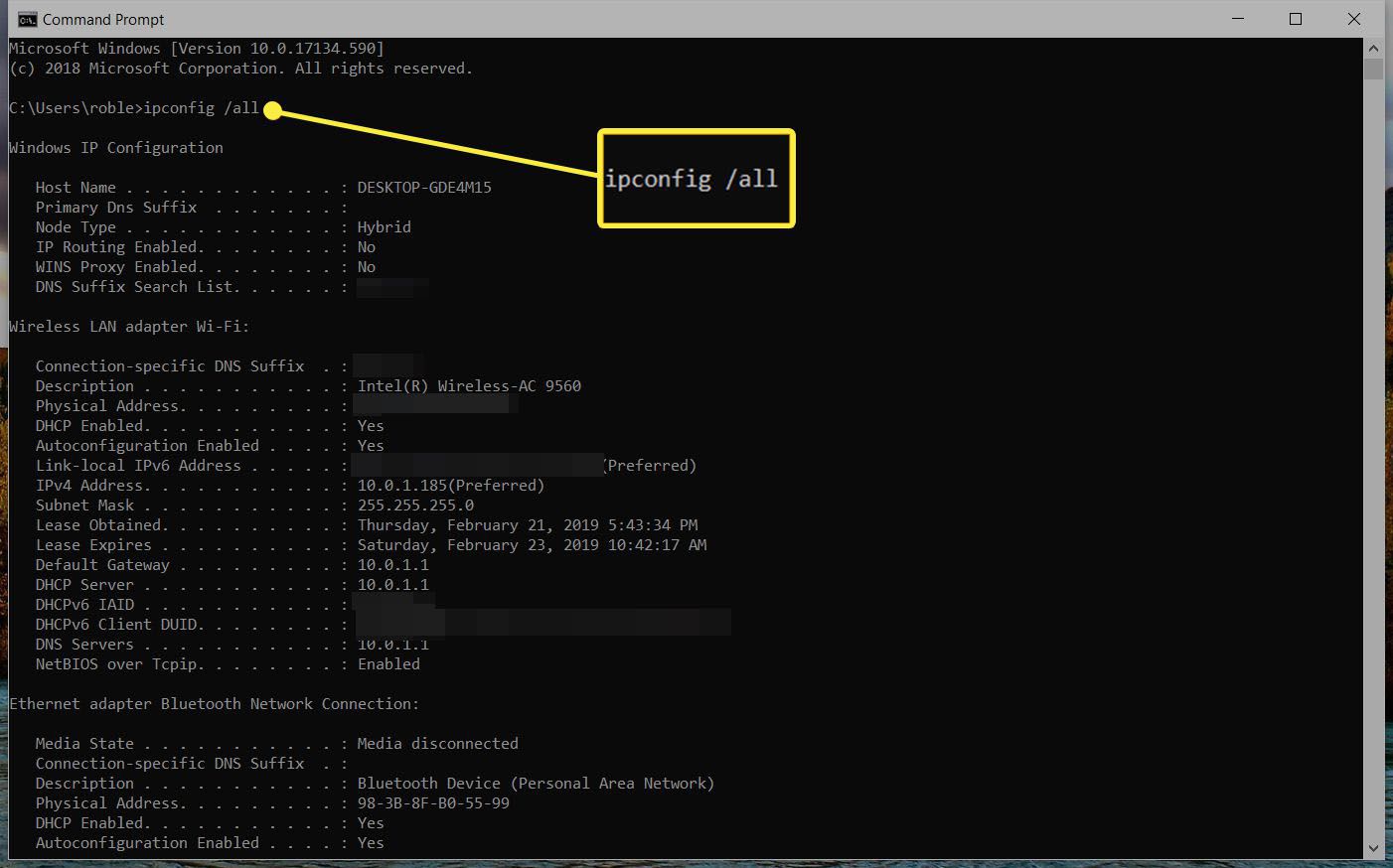
-
Paikantaa Fyysinen osoite nähdäksesi verkkosovittimen MAC-osoitteen. IPv4-osoite näkyy alla: IPv4-osoitesillä aikaa Linkki-paikallinen IPv6-osoite näyttää IPv6-osoitteen. Monet Windows-tietokoneet sisältävät useamman kuin yhden verkkosovittimen (kuten erilliset sovittimet Ethernet- ja Wi-Fi-tukea varten) ja raportoivat useita aktiivisia IP- tai MAC-osoitteita.
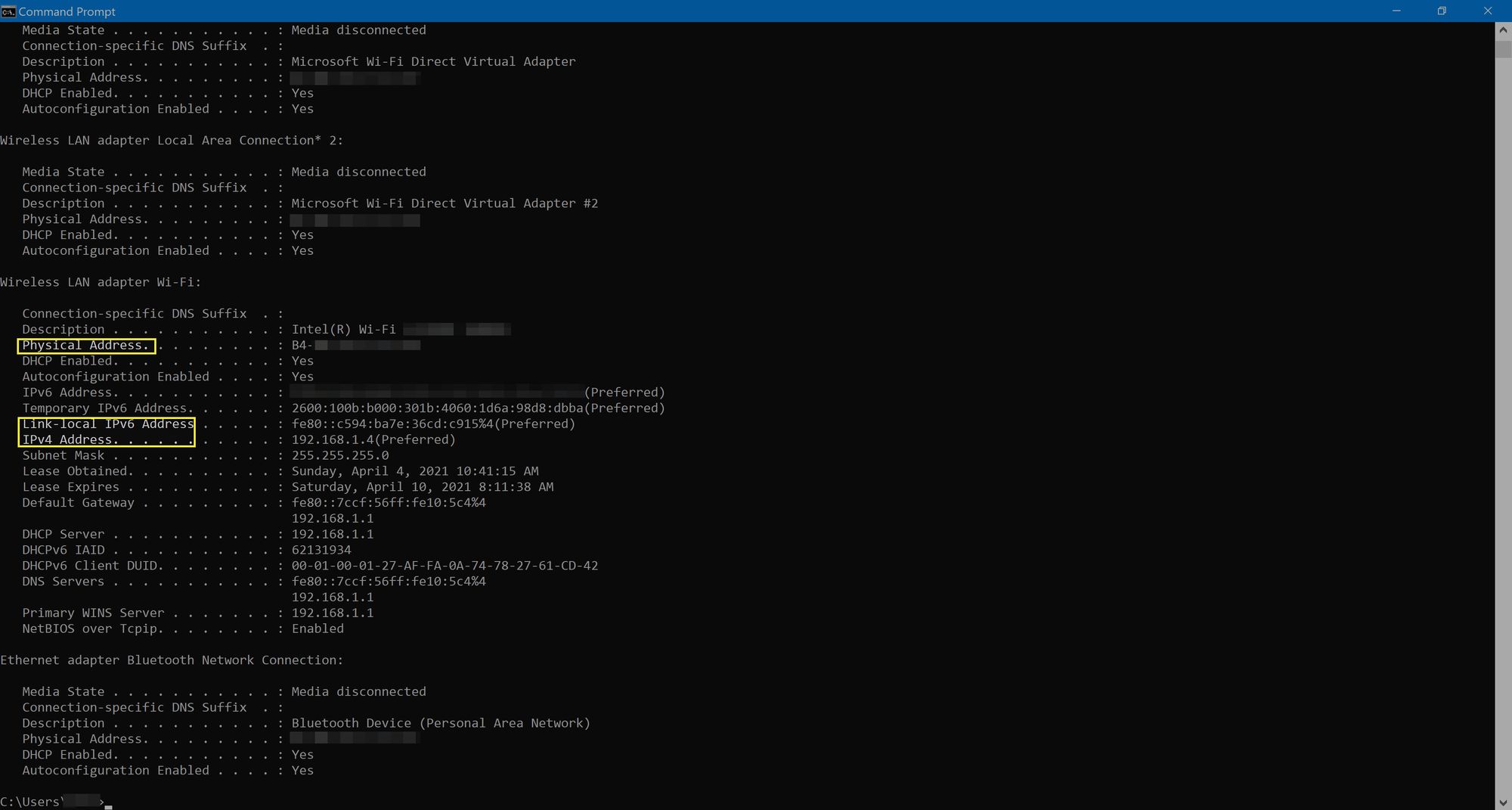
Avaa verkkosovittimen asetukset
Toinen tapa löytää MAC-osoite Windowsissa tai nähdä IP-osoite on verkkosovittimen asetusten kautta, jonka voit tehdä Ohjauspaneelin kautta.
-
Avaa Ohjauspaneeli.
-
Valitse Verkko ja Internet. Jos et näe tätä vaihtoehtoa, siirry kohtaan Verkkokeskusja siirry sitten vaiheeseen 4. Valitse Windows XP:ssä Verkko- ja Internet-yhteydet tai Verkkoyhteydetja siirry sitten vaiheeseen 5.
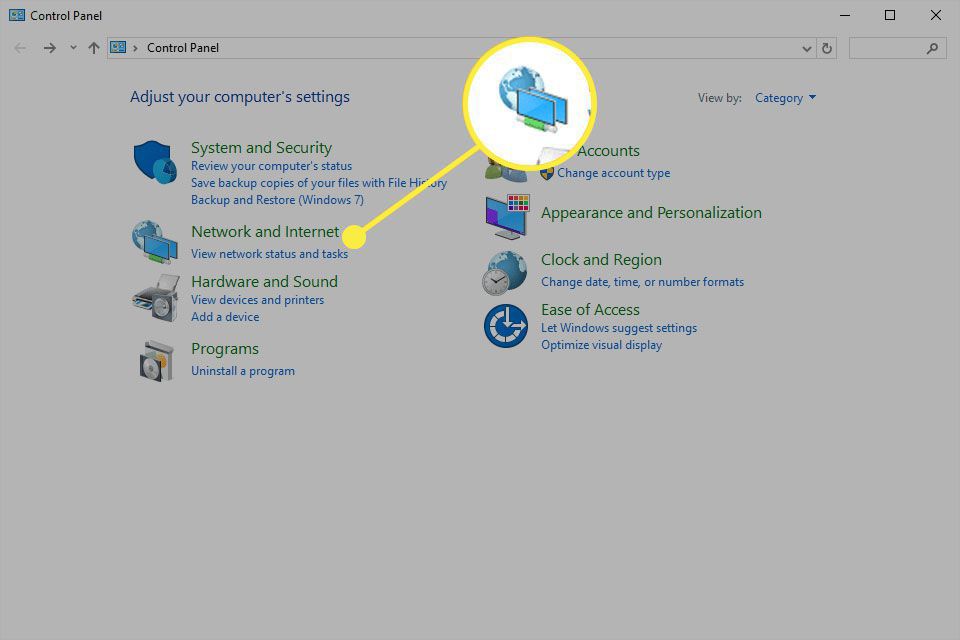
-
Valita Verkkokeskus. Valitse Windows XP:ssä Verkkoyhteydet.
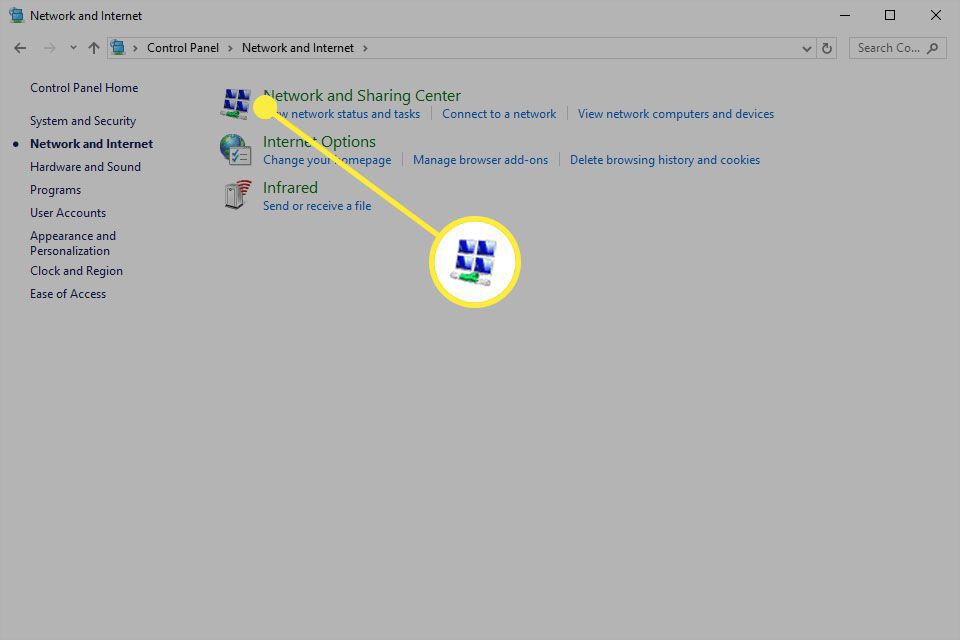
-
Valitse Muuta adapterin asetuksia. Ohita tämä vaihe Windows XP:ssä. Napsauta Windows Vistassa Hallitse verkkoyhteyksiä.
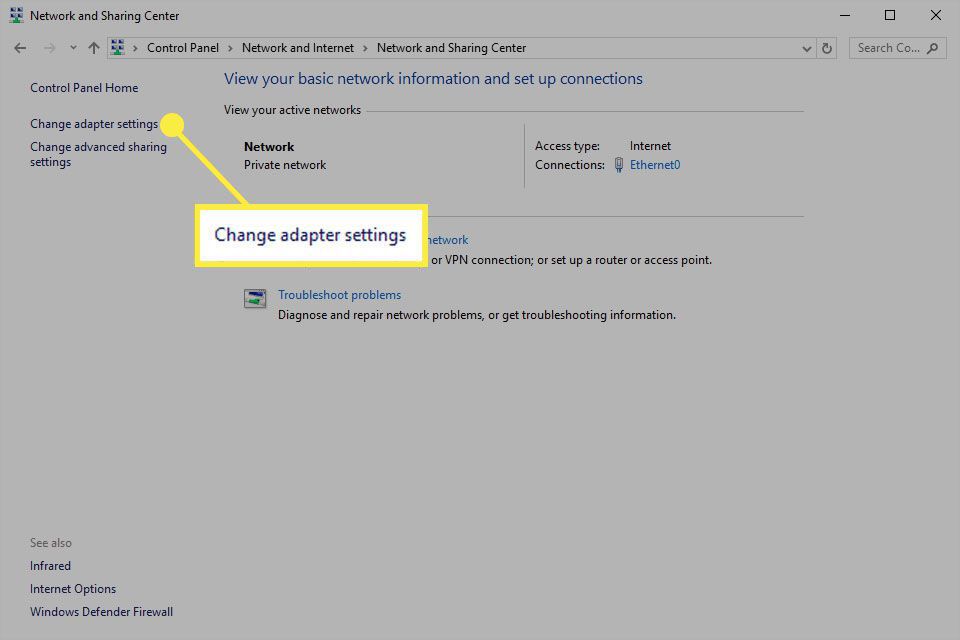
-
Kaksoisnapsauta sovitinta, jonka MAC-osoitteen ja paikallisen IP-osoitteen haluat nähdä.
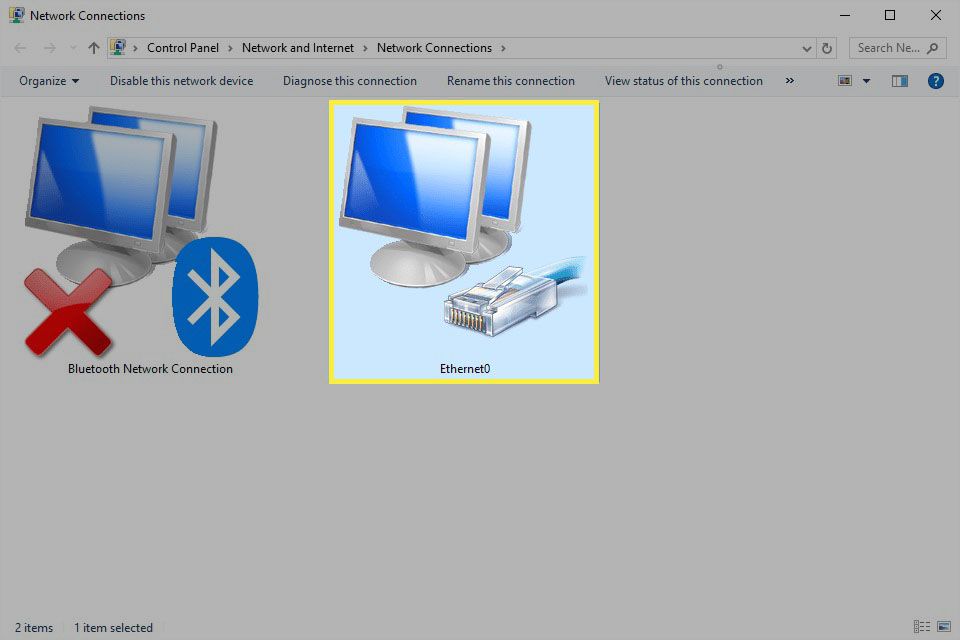
-
Valitse Yksityiskohdat. Siirry Windows XP:ssä kohtaan Tuki -välilehti.
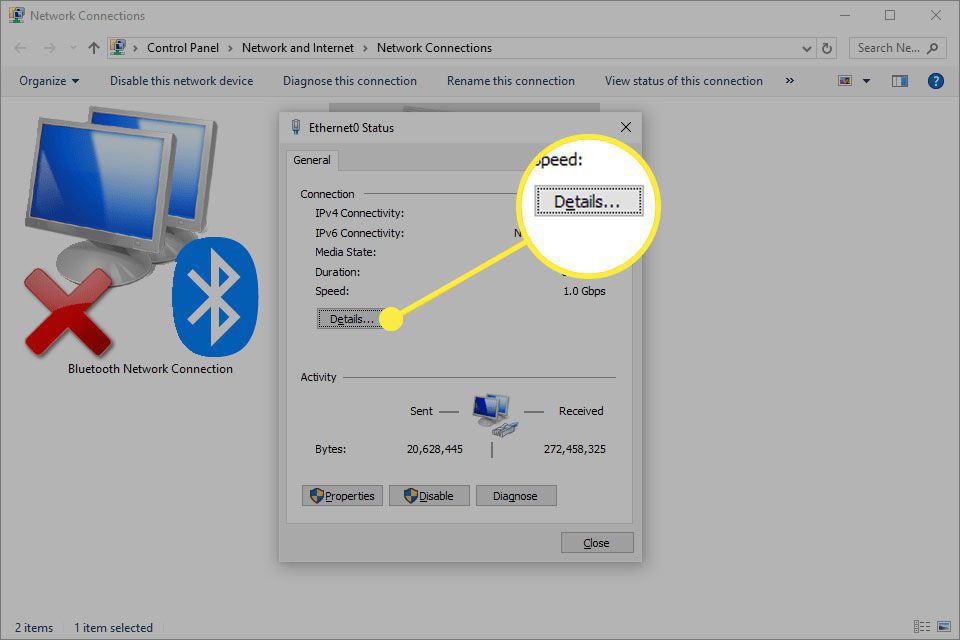
-
Paikantaa IPV4-osoite tai Linkki-paikallinen IPv6-osoite IP-osoitteelle tai Fyysinen osoite nähdäksesi sovittimen MAC-osoitteen.
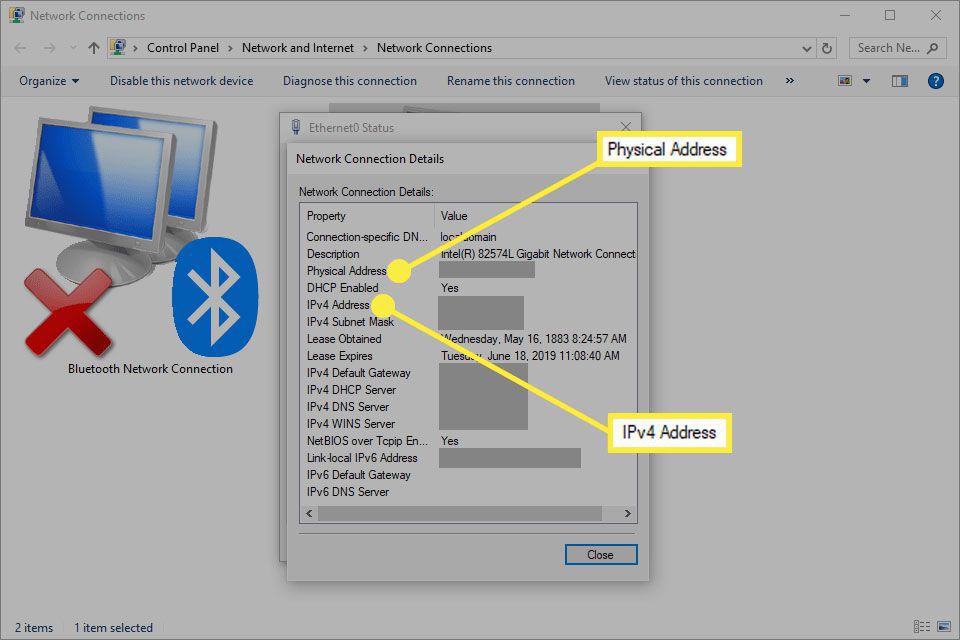
Virtuaalikoneissa ja muissa virtualisointiohjelmistoissa käytetyillä virtuaalisovittimilla on yleensä ohjelmistoemuloidut MAC-osoitteet, eivät verkkoliitäntäkortin fyysistä osoitetta.
